
Inhaltsverzeichnis:
- Autor John Day [email protected].
- Public 2024-01-30 07:18.
- Zuletzt bearbeitet 2025-01-23 12:52.


Dies ist der Sensonizer, der auf Sensoren basierende Synthesizer.
In einer Nussschale
Es ist im Grunde eine Synthesizer-Tastatur, aber anstelle von Klaviertasten und -knöpfen, Schiebereglern und Knöpfen, um es zu steuern. Ich habe Druck- und Positionssensoren verwendet, um die Klaviertasten zu ersetzen, und ein Gyroskop, um die Schieberegler zu ersetzen.
Es ist ein Schulprojekt für mein zweites Semester NMCT, Ich werde nicht auf den von mir geschriebenen Code eingehen. Weitere Informationen finden Sie in diesem Github-Repository:
github.com/RobbeBrandse/Project1
So verwenden Sie es zuerst
Schließen Sie einen Lautsprecher und einen Kopfhörer an und warten Sie, bis er startet. Das ist alles, was Sie tun müssen! Berühren Sie einfach den Streifen und Sie können sofort mit dem Jammen von Musik beginnen!
Wenn Sie das Gerät während des Spielens neigen, wird ein Modulationseffekt hinzugefügt.
Der Standardklang ist ein Klavier, wenn Sie kein Klavier hören möchten, können Sie die IP-Adresse auf dem LCD in Ihren Browser eingeben. Dadurch gelangen Sie zu einer Website, auf der Sie das Instrument und einige grundlegende Bedienelemente ändern können.
Wenn Sie sich registrieren und sich bei Ihrem Konto anmelden, wird es verfolgt, wann Sie spielen und es für Sie anzeigen.
Schritt 1: Stückliste
Die Gesamtkosten des Projekts betrugen für mich 147,81 €. Ich musste einige Komponenten aus Amerika versenden, daher können die Kosten je nach Wohnort variieren.
Gebrauchtteile
- Himbeer-Pi 3
- Arduino Leonardo
- Brote (zum Testen)
- Platine für das endgültige Layout der Komponenten
- Viele Drähte (Breadboard-freundlich)
- MPU-9250 Breakout (Gyroskop)
- Drucksensor
- Positionssensor
- 16x2 LCD
- 1m x 1m x 90mm Sperrholz
Gebrauchte Werkzeuge
- Laserschneider
- Schleifpapier / Schleifer
- Bohren
- Fräse
Für eine genauere Übersicht über die Teile und wo man sie kaufen kann, habe ich ein pdf erstellt. (die Seiten sollen nebeneinander gehalten werden)
Schritt 2: Das Gehäuse
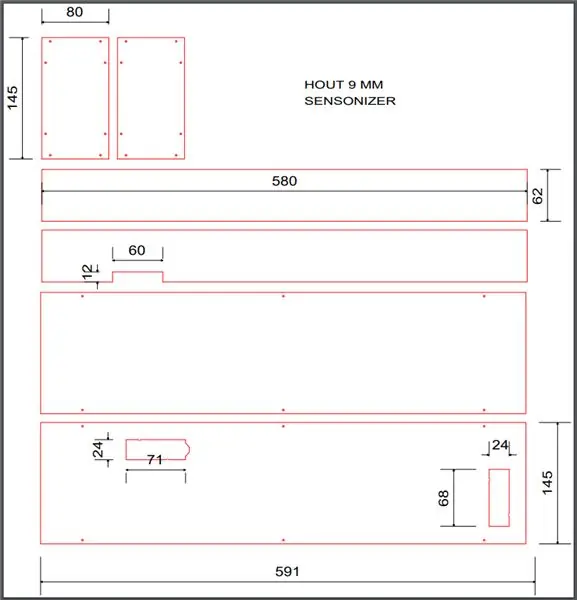

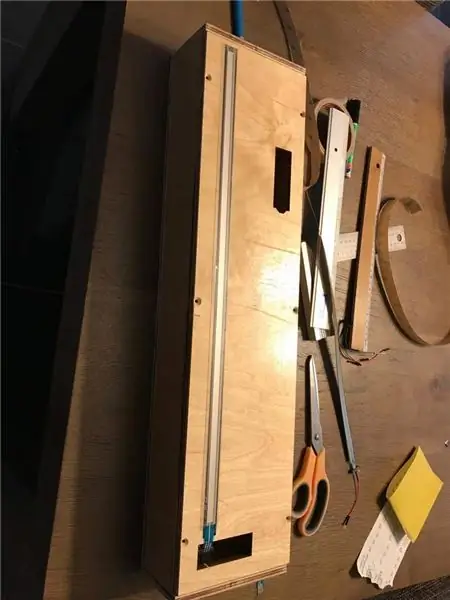
Für das Gehäuse der Elektronik habe ich 9mm dickes Sperrholz verwendet.
Ich ließ den Laserschneider die meiste Arbeit für mich erledigen, die Formen waren bereits perfekt und machten sogar einige Löcher, wo die Schrauben gehen würden.
Ich schneide hinten eine Lücke aus, damit ich den Raspberry Pi erreichen und das Stromkabel und einen Lautsprecher oder Kopfhörer anschließen kann.
Ich benutzte eine Fräsmaschine, um die Tiefe des Holzes richtig zu machen, damit das LCD eben im Holz sitzt.
Ich schneide auch oben einen Raum aus, damit die Drähte von den Sensoren in das Gehäuse gelangen können. Und diesen Raum habe ich später abgedeckt, damit Sie nicht in das Gehäuse sehen können.
Nach dem Laserschneiden des Holzes musste ich nur noch etwas Schleifpapier verwenden, um die verbrannten Kanten vom Laser zu entfernen. Bohren Sie die Löcher vor und versenken Sie sie. Danach müssen Sie nur noch alle Teile zusammenschrauben, dafür habe ich einen Bohrer verwendet.
Ich schneide auch oben einen Raum aus, damit die Drähte von den Sensoren in das Gehäuse gelangen können. Und ich habe diesen Raum später abgedeckt, damit Sie nicht in das Gehäuse sehen können.
Nachdem alles fertig war, fügte ich das Logo und ein bisschen visuelles Flair hinzu, um deutlich zu machen, welche Note Sie spielen.
Ich habe auch einen Pappkarton gemacht, damit ich ihn sicher transportieren konnte, ohne mir zu viele Sorgen machen zu müssen, dass er beschädigt wird. Dazu füge ich auch den Schaltplan bei.
Schritt 3: Fritzing
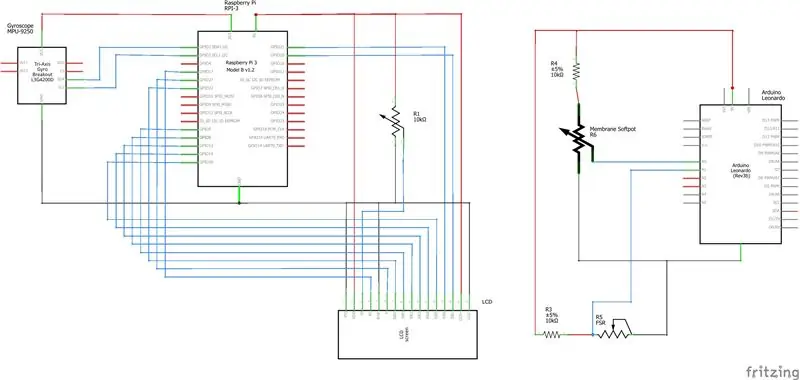
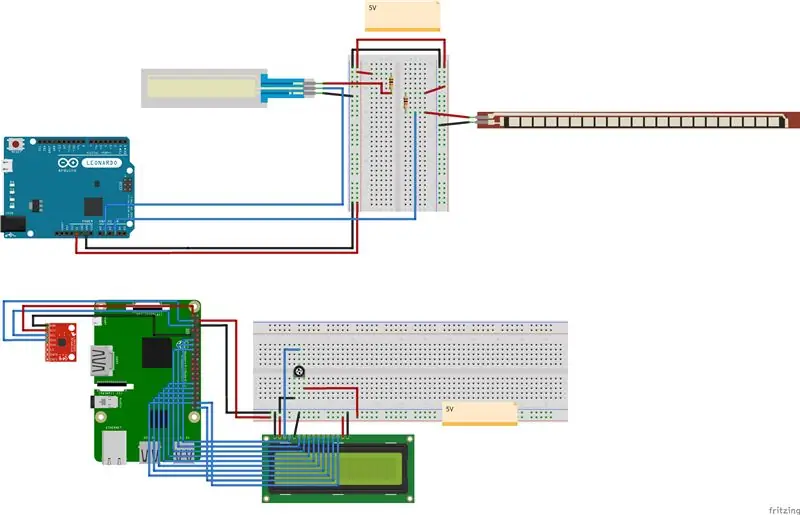
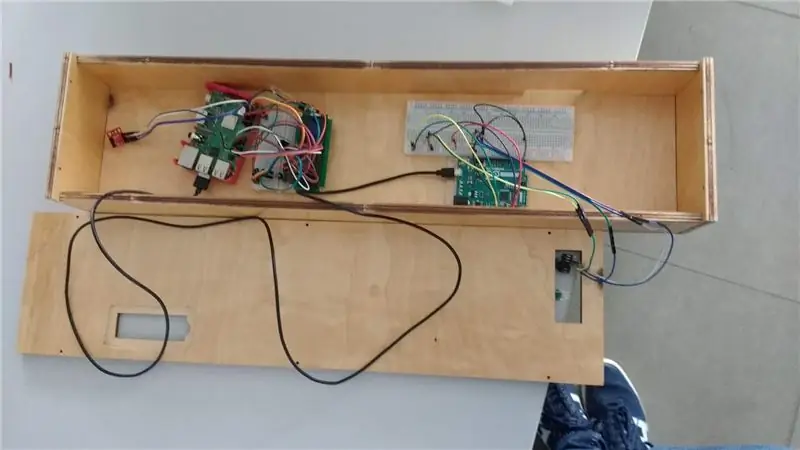

Zuerst baue ich eine Steckbrettversion der Schaltung, um sicherzustellen, dass alles richtig funktioniert. Nachdem ich sichergestellt hatte, dass alles richtig funktioniert, habe ich eine Platine und angelötete Stifte verwendet, um bei Bedarf Drähte leicht anschließen und trennen zu können. Ich konnte alles mit nur Zinn verbinden und die Verwendung von Überbrückungskabeln vermeiden.
Lassen Sie sich nicht von der Menge an Kabeln verwirren, ich musste viele Extender hinzufügen, damit ich es richtig öffnen konnte.
Ich habe ein Micro-USB-Kabel verwendet, um den USB-Port in der linken Ecke des Himbeer-Pi anzuschließen, aber das ist in den Schaltplänen nicht zu sehen.
Danach habe ich etwas Ducktape zu den Gelenken hinzugefügt, um sicherzustellen, dass sie sich nicht trennen.
Schritt 4: Normalisierte Datenbank
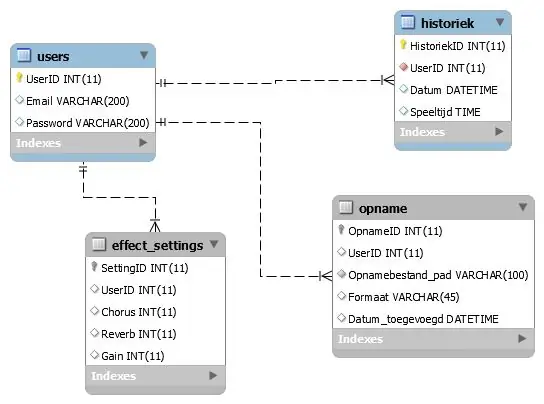
Ich habe eine Datenbank erstellt, um Benutzerdaten zu speichern. Und behalten Sie den Überblick, wenn ein Benutzer gespielt hat.
Ich habe die Passwörter der Benutzer mit md5-Hash gehasht, damit ihre Konten geschützt sind.
Damit die Datenbank die Spielzeit eines Benutzers verfolgen kann, muss er sich zuerst über die Website einloggen.
Ursprünglich hatte ich geplant, den Benutzern die Möglichkeit zu geben, ihre eigenen Effekteinstellungen und Aufnahmen vorzunehmen, aber am Ende hatte ich nicht genug Zeit für diese Funktionen (deshalb sind sie grau).
Schritt 5: Schreiben des Codes
Um den Code zu schreiben habe ich diese Programme verwendet:
- Pycharm: um das Backend in Python zu programmieren
- Visual Studio Code: um das Frontend in HTML, CSS und Javascript zu programmieren
- Arduino IDE: um den Arduino-Code zu schreiben
- MySQL Workbench: um die Datenbank zu erstellen
Ich werde hier nicht näher darauf eingehen, wie ich den Code geschrieben habe. Sie finden diese Informationen in meinem Github-Repository, das ich für dieses Projekt erstellt habe:
Empfohlen:
So erstellen Sie einen Smart Pot mit NodeMCU, der von der App gesteuert wird – wikiHow

So erstellen Sie einen Smart Pot mit NodeMCU, der von einer App gesteuert wird: In dieser Anleitung bauen wir einen Smart Pot, der von einem ESP32 und einer Anwendung für Smartphones (iOS und Android) gesteuert wird. Wir verwenden NodeMCU (ESP32) für die Konnektivität und die Blynk-Bibliothek für das Cloud-IoT und die Anwendung auf dem Smartphone. Endlich haben wir
On Off Latch-Schaltung mit UC. Ein Druckknopf. Ein Stift. Diskrete Komponente.: 5 Schritte

On Off Latch-Schaltung mit UC. Ein Druckknopf. Ein Stift. Discrete Component.: Hallo zusammen, habe im Netz nach einer Ein/Aus-Schaltung gesucht. Alles, was ich fand, war nicht das, was ich suchte. Ich habe mit mir selbst gesprochen, es gibt unbedingt einen Weg dazu. Das habe ich gebraucht. - Nur ein Druckknopf zum Ein- und Ausschalten. - Muss nur
AWS und IBM: ein Vergleich der IoT-Services – 4 Schritte

AWS und IBM: ein IoT-Services-Vergleich: Heute vergleichen wir zwei Stacks, die es ermöglichen, IoT-Anwendungen unter dem Gesichtspunkt unterschiedlicher Serviceangebote zu entwickeln
So schalten Sie jedes Gerät aus der Ferne ein, z. einen Computer (mit einem Mobiltelefon): 5 Schritte

So schalten Sie jedes Gerät aus der Ferne ein, z. ein Computer (mit einem Mobiltelefon): In diesem anweisbaren zeige ich Ihnen, wie Sie ein altes Mobiltelefon in einen Fernschalter für Ihren Computer verwandeln. Für andere Geräte siehe letzter Schritt. Dies ist fast kostenlos, wenn Sie ein altes Handy und eine SIM-Karte besitzen. Was Sie brauchen: - Altes Handy (w
DER EINFACHSTE WEG, EIN KOMPAKTES LICHT ZU MACHEN!! 3 EINFACHE SCHRITTE !!: 3 Schritte

DER EINFACHSTE WEG, EIN KOMPAKTES LICHT ZU MACHEN!! 3 EINFACHE SCHRITTE !!: Was Sie brauchen - Zinnfolie 1 AA-Batterie (einige AAA-Batterien funktionieren) 1 Mini-Glühbirne (Glühbirnen werden für die meisten Taschenlampen verwendet; siehe Bild) Lineal (falls erforderlich)
